Wilt u leren hoe u een APC UPS configureert om Syslog-berichten naar een externe server te verzenden? In deze zelfstudie laten we u zien hoe u een APC UPS configureren om Syslog-meldingen naar een externe Syslog-server te verzenden.
Copyright © 2018-2021 door Techexpert.tips.
Alle rechten voorbehouden. Niets uit deze publicatie mag worden gereproduceerd, verspreid of verzonden in welke vorm of op welke wijze dan ook zonder voorafgaande schriftelijke toestemming van de uitgever.
Uitrustingslijst
Hier vindt u de lijst met apparatuur die wordt gebruikt om deze zelfstudie te maken.
Deze link toont ook de softwarelijst die wordt gebruikt om deze zelfstudie te maken.
APC UPS-afspeellijst:
Op deze pagina bieden we snelle toegang tot een lijst met video's met betrekking tot de APC UPS.
Vergeet niet te abonneren op onze youtube kanaal genaamd FKIT.
APC UPS - Gerelateerde zelfstudie:
Op deze pagina bieden we snelle toegang tot een lijst met tutorials met betrekking tot APC UPS.
APC UPS - Syslog-configuratie
Eerst moeten we toegang krijgen tot de APC UPS webinterface.
Open uw browser en voer het IP-adres van de APC UPS in.
Gebruik op het inlogscherm de standaardgebruikersnaam en het standaardwachtwoord.
• Standaardgebruikersnaam: apc
• Standaardwachtwoord: apc

Na een succesvolle login wordt u naar het APC UPS Dashboard gestuurd.

Ga op de webinterface naar het menu Configuratie, krijg toegang tot het menu Logboeken, krijg toegang tot het syslog-menu en selecteer de optie Servers.

Klik op de knop Server toevoegen.

Voer de syslog-servergegevens in en klik op de knop Toepassen.
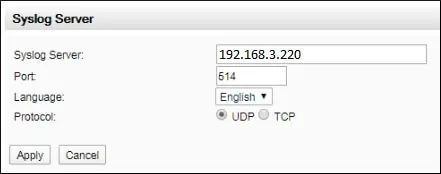
In ons voorbeeld is de Syslog-server 192.168.3.220 aan het systeem toegevoegd.

Ga op de webinterface terug naar het syslog-menu en selecteer de optie Instellingen.

Selecteer de gewenste Syslog-configuratie en klik op de knop Toepassen.
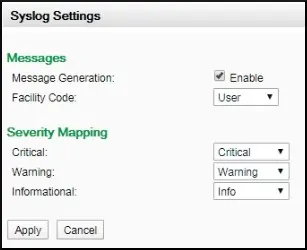
Gefeliciteerd! U bent klaar met de APC UPS-configuratie voor Syslog-meldingen.
